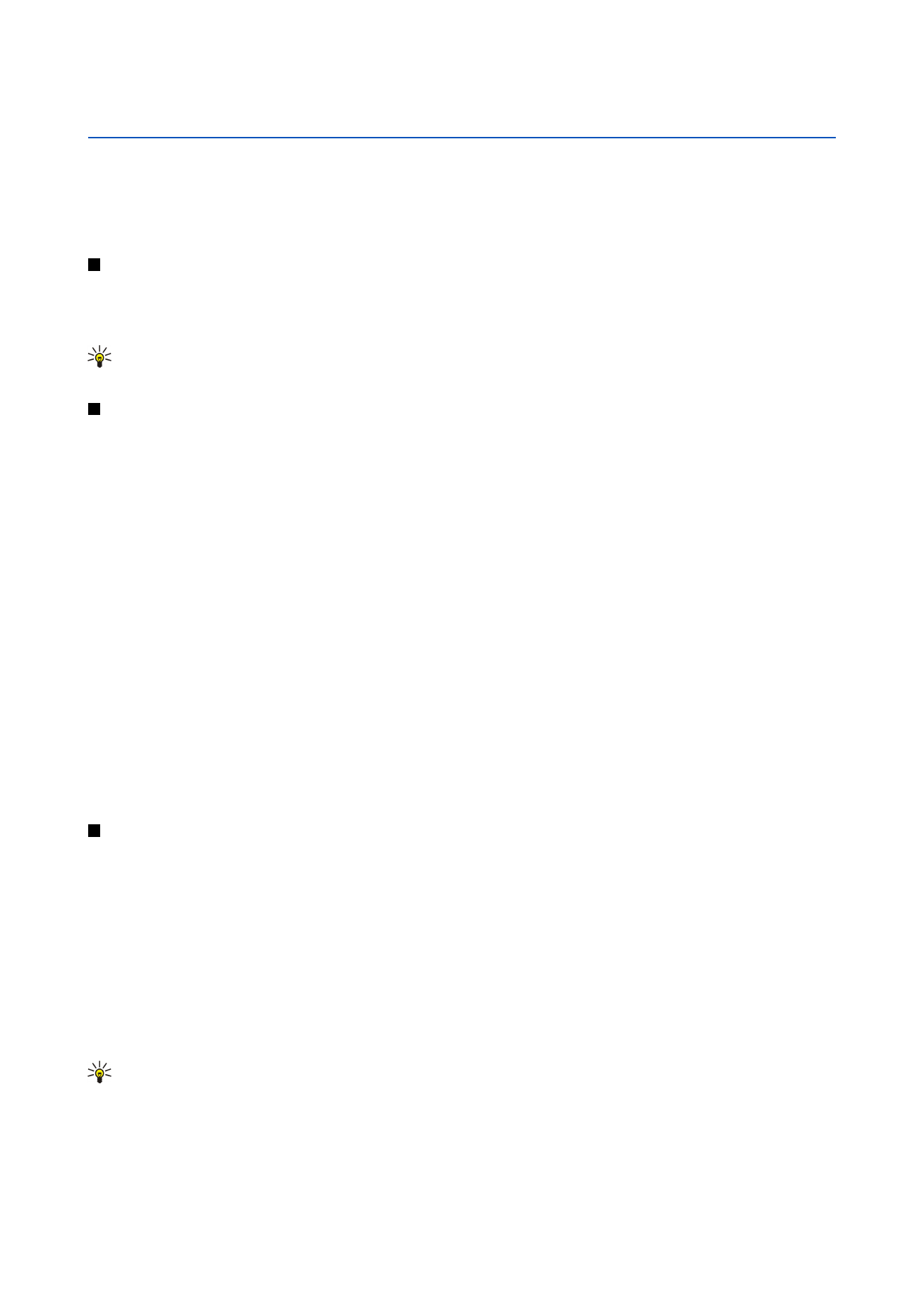
Arbeiten mit Arbeitsblättern
Um Daten in Zellen einzufügen, gehen Sie mithilfe der Pfeiltaste zur gewünschten Zelle und geben Sie die Daten ein.
Um eine ganze Zeile in einem Arbeitsblatt auszuwählen, platzieren Sie den Cursor in die erste Zelle in dieser Zeile und drücken
Sie die Umschalt- und die Pfeiltaste links. Um eine ganze Spalte auszuwählen, platzieren Sie den Cursor in die erste Zelle der
Spalte, und drücken Sie die Umschalt-+ und die Pfeiltaste oben.
Um Arbeitsblätter zu formatieren, markieren Sie die Zelle(n), die formatiert werden soll(en), drücken Sie „Menü“ und wählen
Sie
Format
und eine entsprechende Menüoption. Sie haben die Möglichkeit, die Schrift- und Zahlenformate zu ändern sowie die
Ausrichtung, die Zeilenhöhe und Spaltenbreite anzupassen. Um die Rahmen oder die Hintergrundfarbe einer Zelle zu
formatieren, wählen Sie entweder
Format
>
Zellformat
>
Rahmen
oder
Hintergrundfarbe
.
Um einer Arbeitsmappe ein neues Arbeitsblatt hinzuzufügen, drücken Sie „Menü“ und wählen Sie
Einfügen
>
Neues Arbeitsblatt
.
Um zu einem anderen Arbeitsblatt zu wechseln, drücken Sie „Menü“ und wählen Sie
Ansicht
>
Arbeitsblätter
oder
Arbeitsblätter/
Diagramme
, wenn die Arbeitsmappe mindestens ein Diagramm enthält. Wählen Sie das Arbeitsblatt und drücken Sie
OK
.
Um einzelne Zeilen beim Bildlauf weiterhin angezeigt zu lassen, markieren Sie die Zeile unterhalb des Bereichs, der weiterhin
angezeigt werden soll. Um Spalten weiterhin angezeigt zu lassen, markieren Sie die Spalte, die sich rechts von dem Bereich
befindet, der weiterhin angezeigt werden soll. Drücken Sie „Menü“ und wählen Sie
Ansicht
>
Fenster fixieren
.
Um nach Daten zu suchen, drücken Sie „Menü“ und wählen Sie
Bearbeiten
>
Suchen
. Geben Sie die gewünschte Textzeichen-
oder Nummernfolge ein und drücken Sie
Suchen
. Um das Arbeitsblatt anhand bestimmter Suchkriterien zu durchsuchen, drücken
Sie
Optionen
.
Um ein Arbeitsblatt umzubenennen, drücken Sie „Menü“ und wählen Sie
Format
>
Arbeitsblatt umbenennen
. Geben Sie den
neuen Namen ein und drücken Sie
Fertig
.